★技术员Ghost Win10 x86稳定兼容装机版v202.04系统概述
本系统采用Win10x86微软正版做为源安装盘,基于微软官方专业版制作,通过正版验证;全程无值守傻瓜式安装,免激活,安装后即可使用,系统经过适当精简和优化,集成AMD双核补丁及驱动优化程序,让CPU发挥更强性能!原版系统所拥有的功能均可使用,确保原汁原味;点击下载一键装机,享受win10系统带给你的畅快体验。
◇更新Flash插件为Flash Player最新版;
◇更新DirectX到最新,玩游戏更顺畅;
◇更新WinRAR5.71中文版!
◇系统支持在线升级;
◇更新Adobe Flash Player;
◇更新PE系统内核,支持最新型号机器;
◇更新硬盘安装器为8.0版本,支持个隐藏分区;
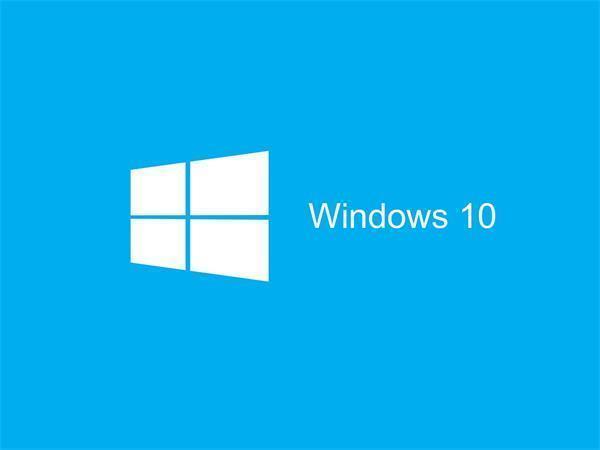
◇屏蔽常见的流氓插件;
◇关闭系统属性中的特效;
◇一键清理系统垃圾文件;
◇禁用不常用的系统服务
◇快速浏览局域网网络共享;
◇清除所有多余启动项和桌面右键菜单;
◇自动识别本机分辨率,达到最佳效果;
◇屏蔽许多浏览网页时会自动弹出的IE插件;
◇修改QoS数据包调度程序,加快上网速度;
◇修改注册表减少预读取、减少进度条等待时间;
◇安装过程自动删除各分区下的autorun病毒。等。。。
◇一键快速重装系统-直接解压安装:快速安装方法(重点推荐)
将下载好的电脑系统放到到D盘(或者其他非C盘)下,先右键点击压缩包解压,然后打开文件夹里面的AUTORUN.EXE。
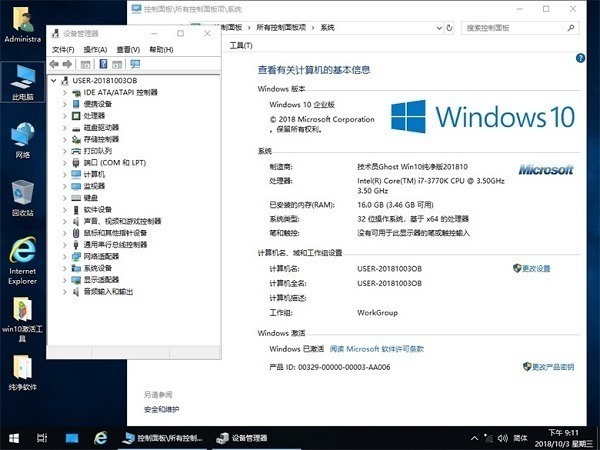
◇U盘安装,将解压的gho文件复制到U盘启动工具中即可!
◇光盘安装,将下载的iso镜像刻录到DVD或者VCD光盘中,再放进光驱进行选择安装!
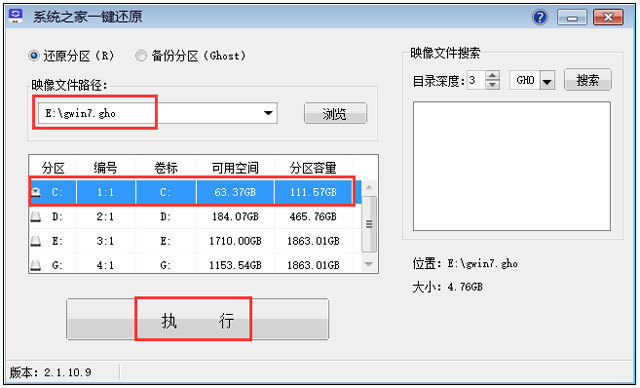
◇问:每次win10开机需要重启一次系统才能进去,第一次停留在启动画面就不动了。
√这是由于部分电脑的主板不支持快速启动造成的,所以把快速启动功能关闭掉即可。具体操作步骤如下:控制面板--硬件和声音--电源选项--选择电源按钮的功能--选择“更改当前不可用的设置”,然后把“启用快速启动(推荐)”前面的勾去掉,再点击下面的“保存设置”即可。
◇问:win10无法连接到应用商店。
发生此情况可能是服务器问题或网络连接超时引起的。
具体解决办法如下:
√一、尝试把DNS设置为 8.8.8.8 和 8.8.4.4 (谷歌的DNS),步骤:网络和共享中心 – 网络链接 – 更改设备器设置 – 本地链接 – (TCP/IPV4) – 属性。
√二、快捷键 Win+X – 点击命令提示符(管理员) – 输入 netsh 回车 – 输入 winhttp 回车 – 输入 import proxy source=ie 回车 – 然后重启电脑。
√三、关闭防火墙,如果安装了防火墙尝试关闭,avast! Firewall NDIS Filter Driver 就会导致Win8无法连接到应用商店,在网络连接属性中找到 avast! Firewall NDIS Filter Driver 关闭。
√四、进入安全模式把Administor帐户给禁用,将鼠标移到屏幕最右边,你会看到“设置”按钮,然后步骤如下: “设置”→“更改电脑设置”→“更新与恢复”→“恢复”→ “高级启动”→“重启”→“疑难解答”→“高级选项”→“启动设置”→“重启”,接着你会看到这个“4)启用安全模式”,接着按F4进入安全模式,“我的电脑”→“管理”→“本地用户和组”→“用户”→“Administor”→“属性”→“已禁用”勾上→“确定”,最后重启就可以了。
◇问:win10不能上网。
√使用 Win + R 组合快捷键打开开始运行对话框,然后在打开出输入cmd命令,之后再点击底部的“确定”;
√之后进入管理员命令符操作,之后我们再键入 netsh winsock reset 命令,之后按按回车键(Enter)确认即可。采用这种方法即可解决Win10各浏览器都无法上网的问题。如果依然没有解决的朋友,请检查下Win10系统是否有问题,另外也可以安装一些新版显卡驱动试试。
◇问:进入GHOST 恢复界面出现“Invalid switch:” 怎么办?
√请把xxx.gho 所在的目录名称改为“英文”,例如“PGOS” 即可。或者直接移动到分区下即可。如F:。另外取消/勾选ghost安装器“禁用IDE”的勾。
◇问:有些ghost安装器有“重写MBR”要勾选吗?
√建议重写,这样更兼容系统的启动兼容性。
◇问:笔记本装系统找不到硬盘或出现蓝屏。
√1.我们可以选择新版的PE光盘或U盘。但有个简单的方法,就是在装机之前进入BIOS(每个机型不同进入的方式不同,可以百度一下,一般是按F2 或ESC 或DEL)
√2.因为每个主板不同,显示的不同,我们可以通过按左右来切换找到一个选项显示的是AHCI,通过按回车键,再通过上下选择,切换到“IDE或是Compatibility(兼容模式,每个电脑显示的不同,但意思一样”。
√3.然后按F10保存,重启,再用U盘或是光盘装,这时候就不会蓝屏或找不到硬盘了。 这个问题在非专业装机的情况下非常常见,但注意,AHCI的性能比IDE的性能要高,如果想要好的性能,在GHOST完毕重启后,要选回AHCI模式(如果装的是WIN7的话,XP就没必要了)。WIN7一般自带的有AHCI模式,会自动安装。
◇问:Decompression error, abort?
√一:刻盘:光碟质量太差,刻录速度太快,光驱老化。
√二:请使用迅雷下载,下载完后验证MD5,MD5软件自己百度搜索,然后对一下系统发布页面。
√三:一些第三方下载软件,下载资源直接判断文件名,导致资源错误。请用迅雷重新下载。
◇[温馨提示]:下载本系统ISO文件后如非使用光盘刻录安装系统,而是使用U盘装系统或硬盘装系统时请将ISO文件右键解压到除C盘后的其他盘符。